photoshop將圖片上的文字擦掉的教程
時間:2023-08-02 11:36:14作者:極光下載站人氣:305
作為一款熱門的圖像處理軟件,photoshop為用戶帶來了不錯的使用體驗,并且可以讓用戶用來處理圖像、設計圖形、繪畫或是修飾照片等,應用的領域是很廣泛的,因此photoshop軟件成為了熱門的編輯工具,當用戶在使用這款軟件時,打開一張圖片后,想要將圖片上的文字全部擦掉,卻不知道怎么來操作實現,其實這個問題是很好解決的,用戶直接將文字框選起來,接著打開填充功能并使用內容識別選項即可將文字擦除,還不會破壞圖片整體的美觀度,那么具體的操作過程是怎樣的呢,接下來就讓小編來向大家分享一下photoshop將圖片上的文字擦掉的方法教程吧,希望用戶能夠喜歡。
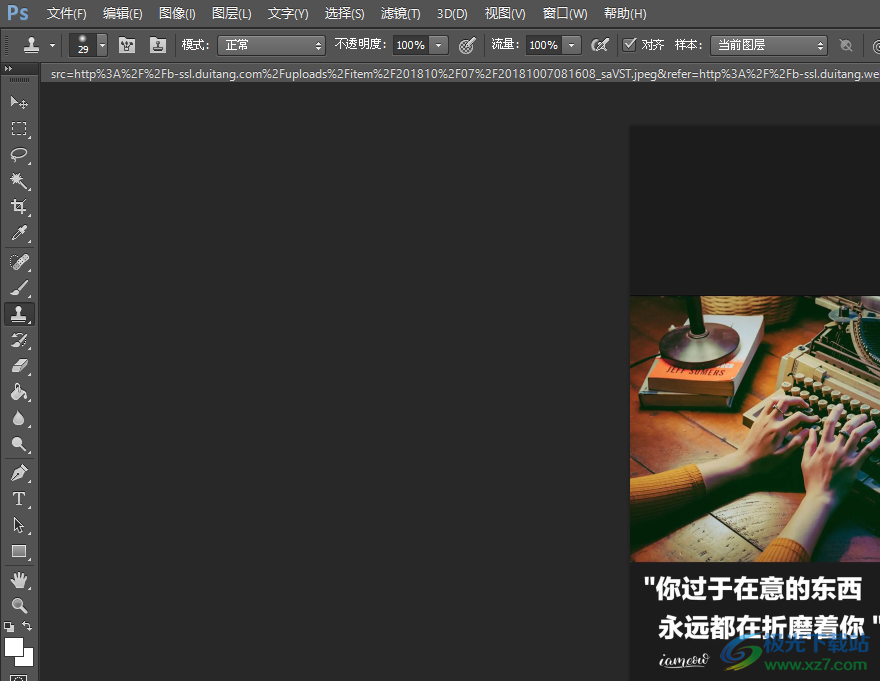
方法步驟
1.用戶打開photoshop軟件,并在頁面上打開帶有文字的圖片

2.這時用戶在頁面左側的工具欄中點擊選框工具,接著將圖片上的文字框起來
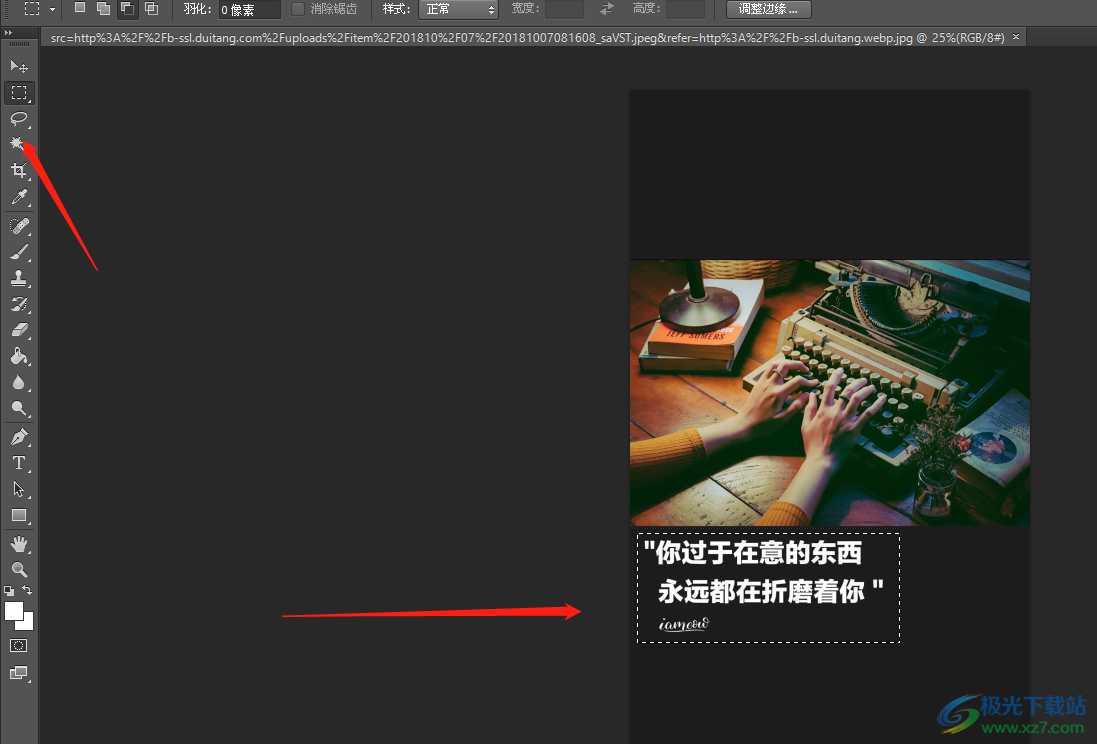
3.接著用鼠標右鍵點擊文字,在彈出來的右鍵菜單中用戶點擊填充選項
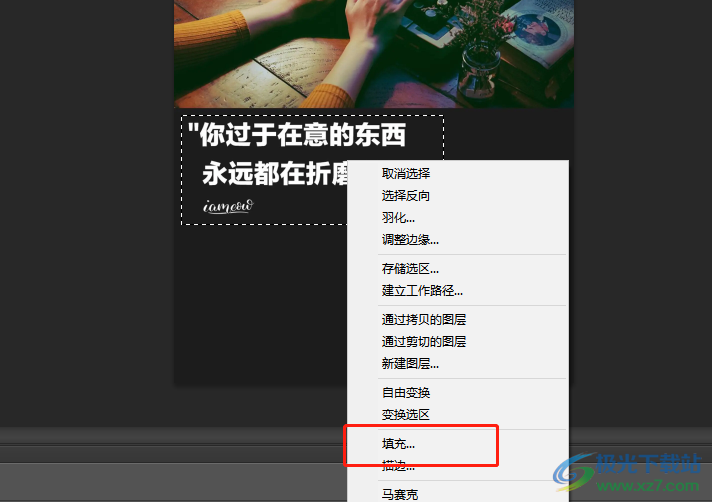
4.進入到填充窗口中,用戶將使用選項設置為內容識別并按下確定按鈕

5.此時回到編輯頁面上,用戶可以看到圖片上的文字被擦掉了,并且圖片整體也沒有被破壞

用戶在使用photoshop軟件時,可以利用各種編修和繪圖工具來將圖片設置為自己想要的樣式,例如用戶提出的上述問題,想要將圖片上的文字擦掉,直接將文字框選起來,接著在打開的填充窗口中使用內容識別選項就可以了,方法簡單易懂,因此有需要的用戶可以試試看。

大小:209.50 MB版本:32/64位 完整版環境:WinXP, Win7, Win10
- 進入下載
相關推薦
相關下載
熱門閱覽
- 1百度網盤分享密碼暴力破解方法,怎么破解百度網盤加密鏈接
- 2keyshot6破解安裝步驟-keyshot6破解安裝教程
- 3apktool手機版使用教程-apktool使用方法
- 4mac版steam怎么設置中文 steam mac版設置中文教程
- 5抖音推薦怎么設置頁面?抖音推薦界面重新設置教程
- 6電腦怎么開啟VT 如何開啟VT的詳細教程!
- 7掌上英雄聯盟怎么注銷賬號?掌上英雄聯盟怎么退出登錄
- 8rar文件怎么打開?如何打開rar格式文件
- 9掌上wegame怎么查別人戰績?掌上wegame怎么看別人英雄聯盟戰績
- 10qq郵箱格式怎么寫?qq郵箱格式是什么樣的以及注冊英文郵箱的方法
- 11怎么安裝會聲會影x7?會聲會影x7安裝教程
- 12Word文檔中輕松實現兩行對齊?word文檔兩行文字怎么對齊?
網友評論